升级之后不适应,教你如何在Windows 11 上恢复 Windows 10 经典文件资源管理器样式
2023-03-15 22:47:25 时间
8 月 5 日消息 微软在 6 月推出了 Windows 11 并带来了大量新功能,不过许多都表示新版文件资源管理器颇令人失望。IT之家这里提供一个方法,教你如何用注册表大法在 Windows 11 上恢复 Windows 10 的文件资源管理器界面。
是什么让人们对 Windows11 新布局感到不爽呢?
大多数人认为,虽然其布局与 Windows10 类似,但缺少了 Ribbon 菜单,考虑到大部分用户经常访问的功能都隐藏在子菜单中,类似剪切、粘贴、重命名等功能只会以图标的形式出现,然而却没有说明哪个图标对应什么功能。因此一些新用户可能会产生很多烦恼。
步骤 1:Win + R 打开运行。
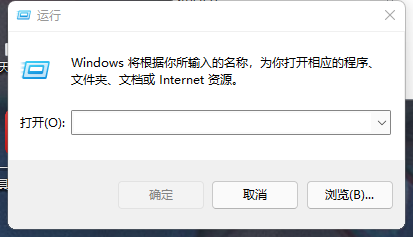
步骤 2:键入 regedit 回车。
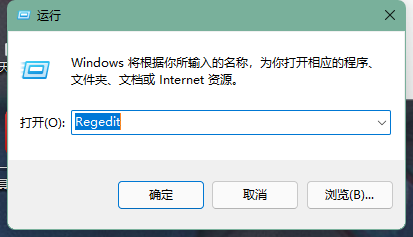
第 3 步:此时系统 UAC 可能会询问您,是否允许该应用对您的设备进行更改?选择是即可。
步骤 4:在注册表编辑器地址栏中输入以下路径并按 Enter 键:
HKEY_LOCAL_MACHINESOFTWAREMicrosoftWindowsCurrentVersionShell Extensions

当然,如果你愿意也可以使用左侧导航栏中慢慢找。
第 5 步:在左窗格中的 Shell Extensions 下,查看是否可以看到 Blocked。如果没有这一文件夹则需要你自己手动创建一个:右击 Shell Extensions,新建,然后选择项 Key。
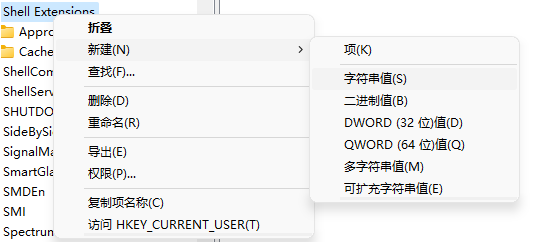
第 6 步:将其命名为 Blocked。
第 7 步:右侧新建字符串值。
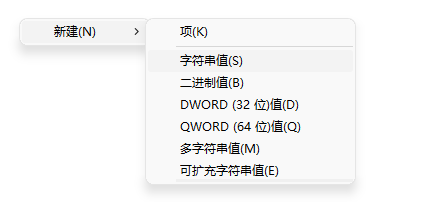
步骤 8:将值命名为:
{e2bf9676-5f8f-435c-97eb-11607a5bedf7}
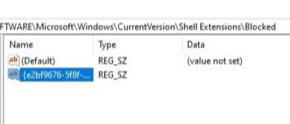
步骤 9:关闭注册表并重启电脑。
如果要重新换回 Windows 11 Explorer,请直接删除 Blocked Key 和字符串值,重新启动系统。
相关文章
- 金融服务领域的大数据:即时分析
- 影响大数据、机器学习和人工智能未来发展的8个因素
- 从0开始构建一个属于你自己的PHP框架
- 如何将Hadoop集成到工作流程中?这6个优秀实践必看
- SEO公司使用大数据优化其模型的5种方法
- 关于Web Workers你需要了解的七件事
- 深入理解HTTPS原理、过程与实践
- 增强分析:数据和分析的未来
- PHP协程实现过程详解
- AI专家:大数据知识图谱——实战经验总结
- 关于PHP的错误机制总结
- 利用数据分析量化协同过滤算法的两大常见难题
- 怎么做大数据工作流调度系统?大厂架构师一语点破!
- 2019大数据处理必备的十大工具,从Linux到架构师必修
- OpenCV中的KMeans算法介绍与应用
- 教大家如果搭建一套phpstorm+wamp+xdebug调试PHP的环境
- CentOS下三种PHP拓展安装方法
- Go语言HTTP Server源码分析
- Go语言HTTP Server源码分析
- 2017年4月编程语言排行榜:Hack首次进入前五十


